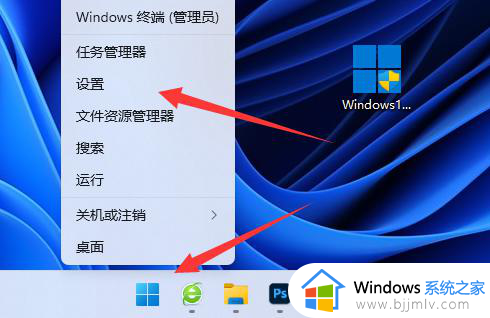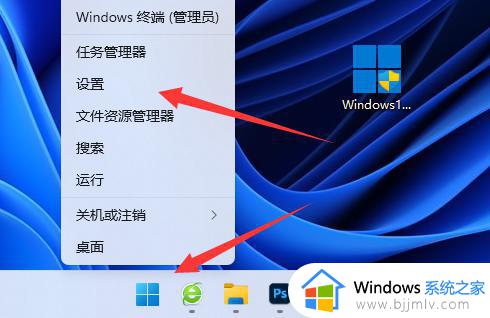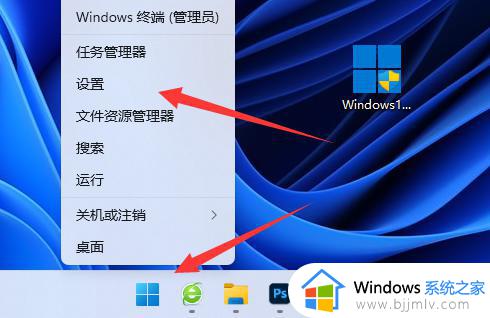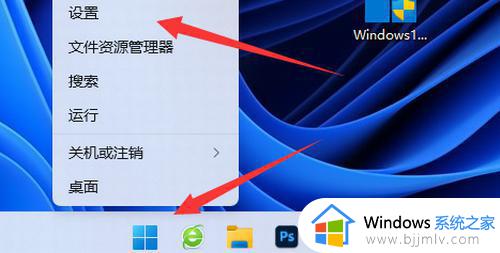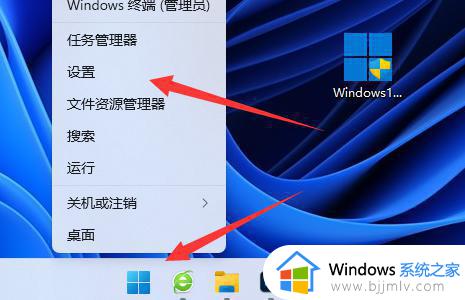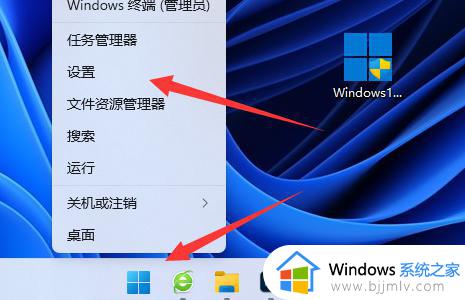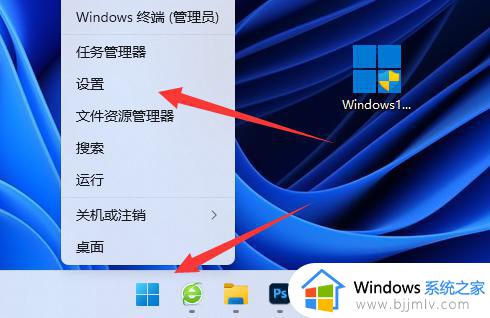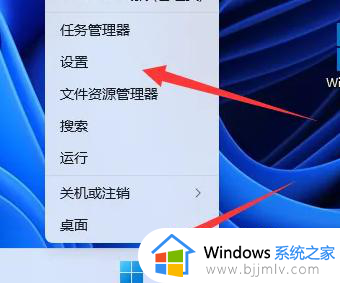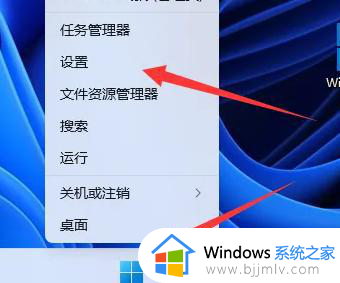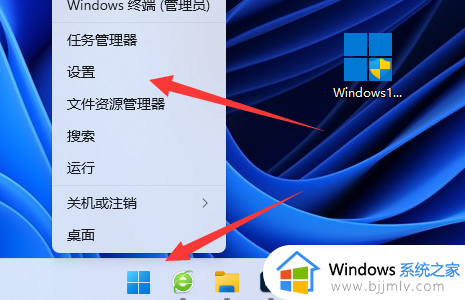windows11杀毒软件如何关闭 win11杀毒软件永久关闭方法
更新时间:2024-03-26 11:43:11作者:qiaoyun
在windows11系统中,是内置有杀毒软件的,不过很多用户比较喜欢安装第三方杀毒软件来使用,所以就想要将自带的杀毒软件关闭,那么windows11杀毒软件如何关闭?其实方法很简单,有一样需求的用户们可以跟着笔者来看看win11杀毒软件永久关闭方法。
操作方法如下:
1、右击左下角任务栏中的“开始”,选择选项列表中的“设置”。
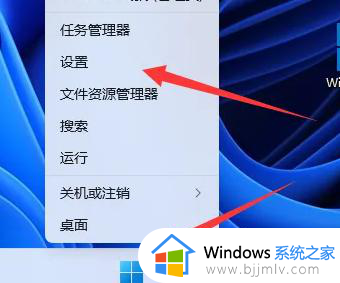
2、在打开的窗口界面中,点击左侧栏中的“隐私和安全性”选项。
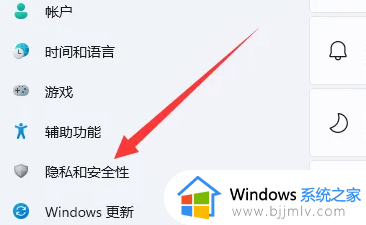
3、接着点击右侧中的“Windows安全中心”。
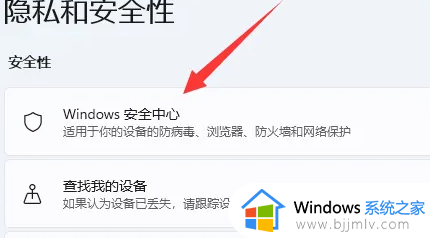
4、然后点击“保护区域”一栏中的“病毒和威胁防护”。
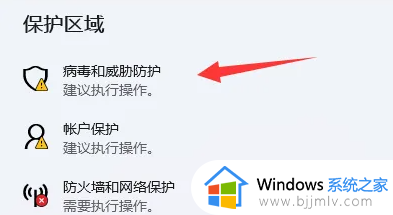
5、最后找到“Microsoft Defender防病毒选项”一栏中的“定期扫描”,将其开关按钮关闭就可以了。
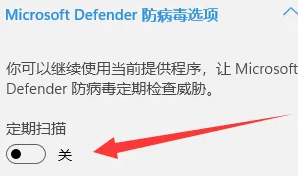
上述给大家介绍的就是windows11杀毒软件的详细关闭方法,如果你也想关闭的话,可以跟着上述方法步骤来进行操作就可以了,赶紧试试看吧。